电脑剪切板记录在哪里找 电脑的剪切板在哪里怎么打开
更新日期:2024-03-20 09:44:03
来源:转载
手机扫码继续观看

最近有不少小伙伴很好奇,问小编电脑剪切板记录在哪里找,每次自己复制了之后,不知道自己复制的内容,于是想要打开剪切板来查看下,为此小编仔细研究了一番,总算找到了打开电脑剪切板的快捷键操作方法,下面小编就以win10系统为例来介绍一下,win7和win11系统也大同小异哦。

电脑剪切板记录在哪里找?
具体步骤如下:
1.先在桌面上点击开始菜单图标,然后点击设置图标进入设置界面;
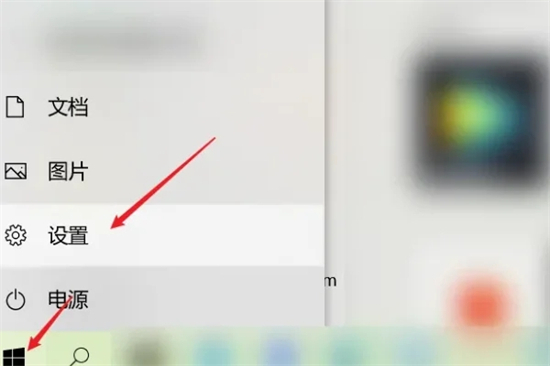
2.在Windows设置界面内接着点击系统;
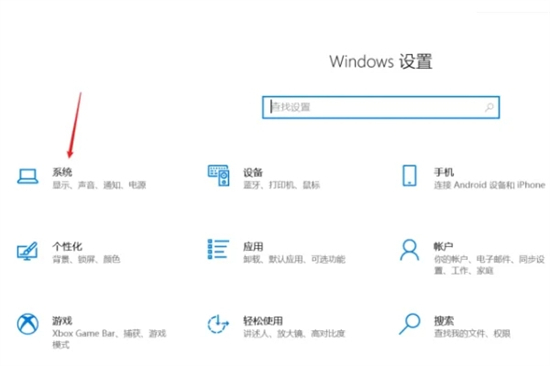
3.然后就能在系统设置界面内找到左侧栏目的剪贴板了;
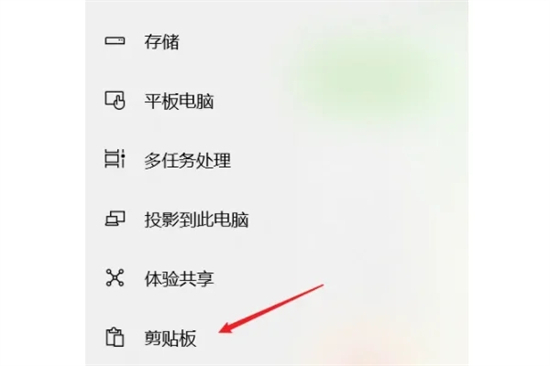
4.然后我们把剪贴板的历史记录功能开启,如下图所示;
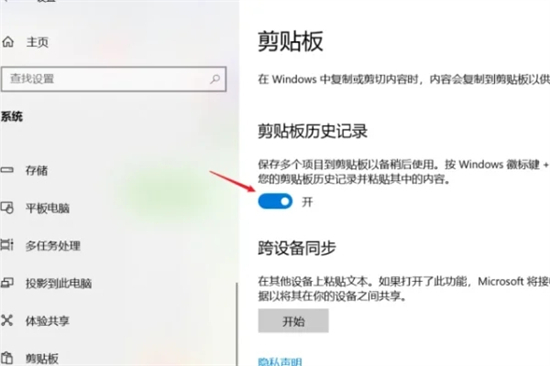
5.最后在键盘上按下win+v的快捷键就可以打开如下图的剪贴板了。
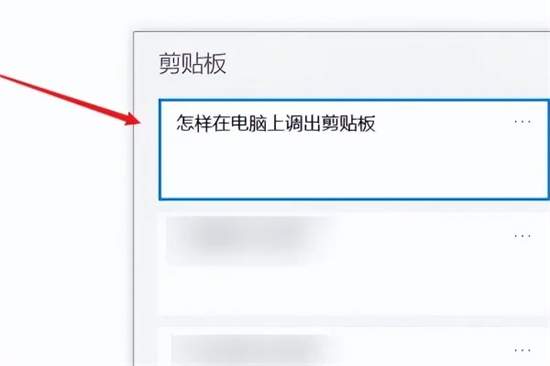
以上就是小编为大家带来的电脑剪切板记录在哪里找的介绍了,希望能帮助到大家。
该文章是否有帮助到您?
常见问题
- monterey12.1正式版无法检测更新详情0次
- zui13更新计划详细介绍0次
- 优麒麟u盘安装详细教程0次
- 优麒麟和银河麒麟区别详细介绍0次
- monterey屏幕镜像使用教程0次
- monterey关闭sip教程0次
- 优麒麟操作系统详细评测0次
- monterey支持多设备互动吗详情0次
- 优麒麟中文设置教程0次
- monterey和bigsur区别详细介绍0次
系统下载排行
周
月
其他人正在下载
更多
安卓下载
更多
手机上观看
![]() 扫码手机上观看
扫码手机上观看
下一个:
U盘重装视频











